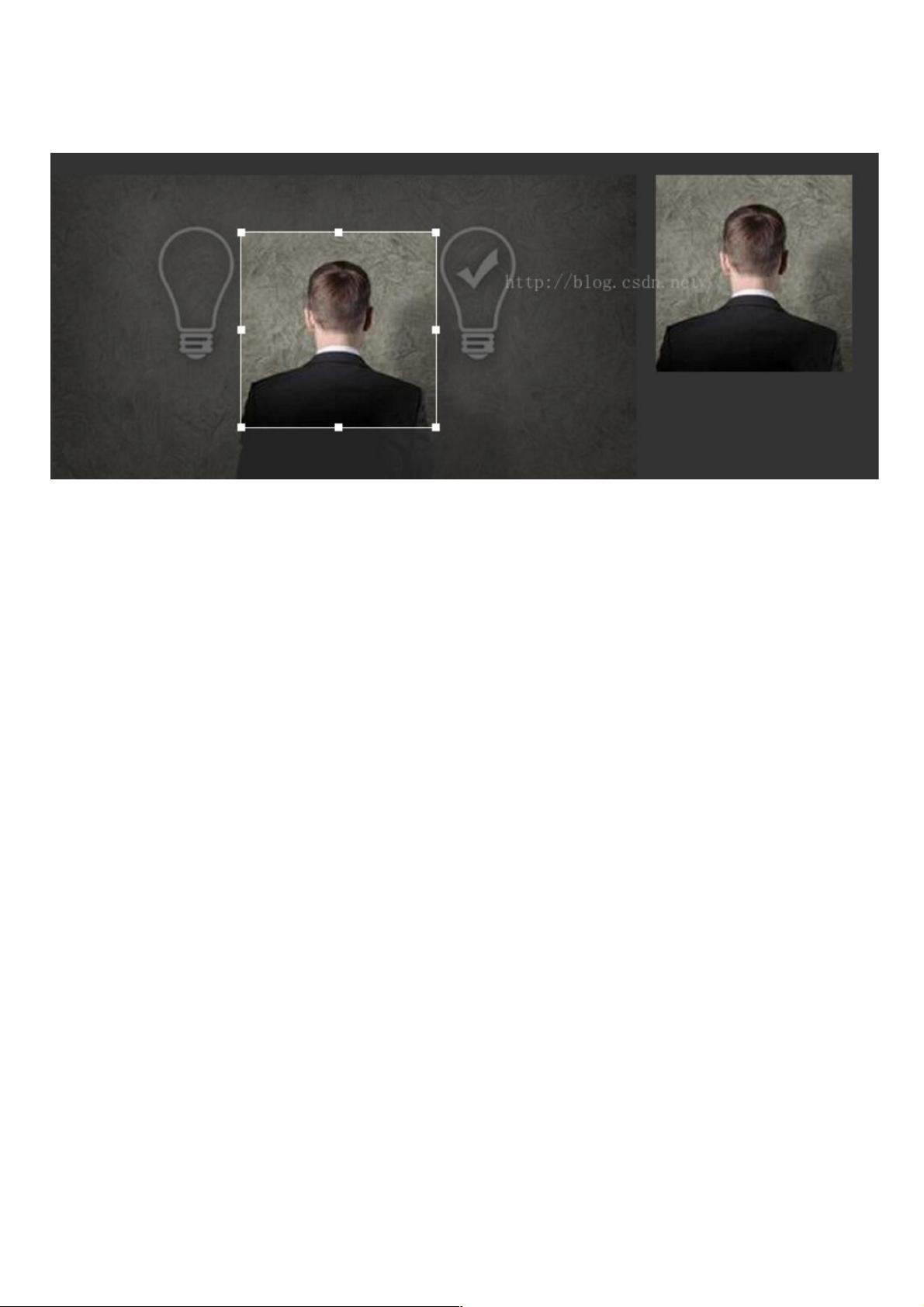Web前端实现图片剪裁与预览功能
94 浏览量
更新于2024-08-28
收藏 90KB PDF 举报
本文主要介绍了如何使用JavaScript实现一个图片剪裁并预览的效果,通过创建一个具有三层结构的布局和JavaScript鼠标点击事件来完成。在布局中,左侧包含半透明图片、剪切区域的原图以及自定义边框,右侧用于预览剪切结果。CSS的`clip:rect()`方法用于裁剪图片,jQuery和jQuery UI库用于添加拖动功能。
首先,我们需要创建HTML结构,主要包括两个div,一个用于剪切操作(左侧),另一个用于预览(右侧)。在剪切操作的div中,有三层元素:底层是半透明图片,中间层是原图并应用`clip:rect()`进行裁剪,顶层是可拖动的边框,边框的八个角用于调整裁剪区域。
```html
<!DOCTYPE HTML>
<html>
<head lang="en">
<meta http-equiv="Content-Type" content="text/html;charset=utf-8">
<title>图片剪切</title>
<!-- 引入jQuery和jQuery UI -->
<script src="http://cdn.bootcss.com/jquery/2.2.0/jquery.min.js" type="text/javascript"></script>
<script src="js/jquery-ui-1.12.0/jquery-ui.min.js"></script>
<link href="img.css" rel="stylesheet" type="text/css"/>
<script type="text/javascript" src="img.js"></script>
</head>
<body>
<div id="box">
<img src="images/1.jpg" id="img1"> <!-- 原图 -->
<img src="images/1.jpg" id="img2"> <!-- 被裁剪的图片 -->
<div id="main">
<!-- 边框及其调整点 -->
...
</div>
</div>
</body>
</html>
```
接下来,CSS部分(img.css)将用于设置各层元素的位置和样式,例如设置绝对定位以实现三层重叠,以及设置边框角点的样式和位置。
在JavaScript部分(img.js),我们需要监听鼠标事件,如`mousedown`、`mousemove`和`mouseup`,以便在用户选择裁剪区域时更新裁剪区域的坐标。同时,使用jQuery UI的拖动功能使边框可拖动。当用户松开鼠标时,更新裁剪区域的`clip:rect()`值,使得中间层的图片只显示选定的区域,并同步更新预览区域的显示。
此外,为了实现裁剪后的预览效果,我们需要在JavaScript中计算出裁剪区域相对于原始图片的比例,然后应用到预览区域的图片上,这样预览的图片将只显示被选中的部分。
最后,为了让用户能够保存裁剪的结果,我们可以提供一个按钮,点击后通过JavaScript获取裁剪区域的坐标和比例,然后使用Canvas API或者服务器端的图像处理库来裁剪图片,生成新的裁剪后图片并提供下载链接。
总结来说,实现JS图片剪裁并预览效果的关键在于理解布局、CSS的`clip:rect()`属性以及JavaScript的事件处理和DOM操作。结合jQuery和jQuery UI,可以轻松实现交互式剪裁功能,为用户提供良好的用户体验。
2011-05-06 上传
2023-05-20 上传
2023-05-31 上传
2023-05-31 上传
2023-06-13 上传
2023-06-27 上传
2023-09-06 上传
2023-06-13 上传
2024-06-27 上传
weixin_38608693
- 粉丝: 2
- 资源: 907
最新资源
- C++标准程序库:权威指南
- Java解惑:奇数判断误区与改进方法
- C++编程必读:20种设计模式详解与实战
- LM3S8962微控制器数据手册
- 51单片机C语言实战教程:从入门到精通
- Spring3.0权威指南:JavaEE6实战
- Win32多线程程序设计详解
- Lucene2.9.1开发全攻略:从环境配置到索引创建
- 内存虚拟硬盘技术:提升电脑速度的秘密武器
- Java操作数据库:保存与显示图片到数据库及页面
- ISO14001:2004环境管理体系要求详解
- ShopExV4.8二次开发详解
- 企业形象与产品推广一站式网站建设技术方案揭秘
- Shopex二次开发:触发器与控制器重定向技术详解
- FPGA开发实战指南:创新设计与进阶技巧
- ShopExV4.8二次开发入门:解决升级问题与功能扩展